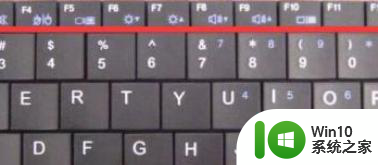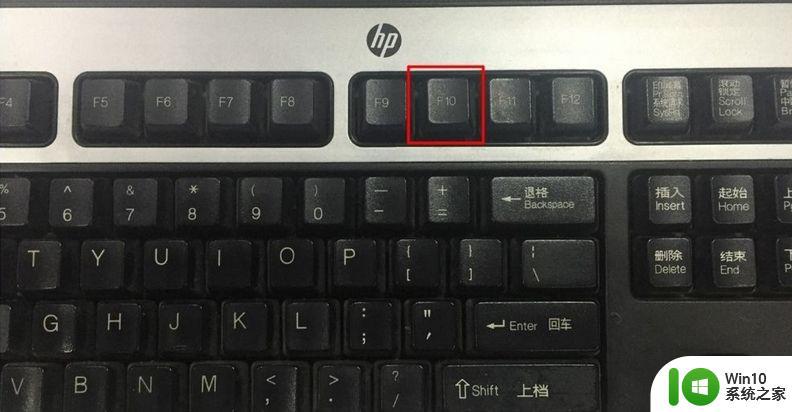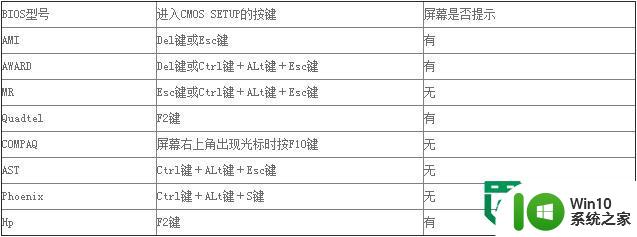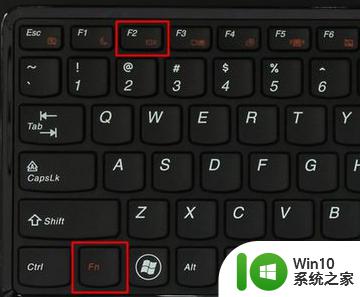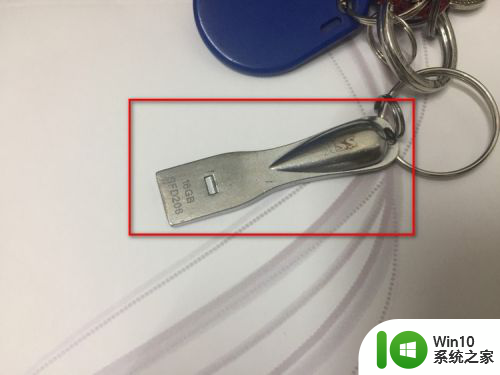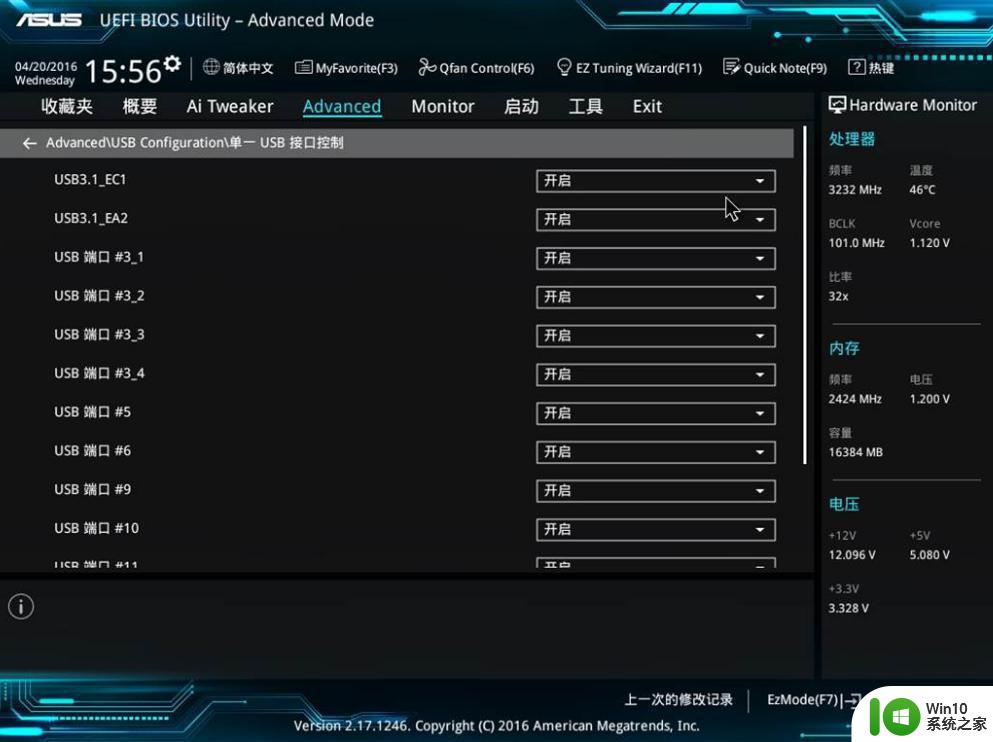惠普台式机进入bios按哪个键 惠普台式电脑如何进入BIOS设置界面
更新时间:2024-02-06 13:41:18作者:jiang
惠普台式机进入BIOS设置界面是我们在使用惠普台式电脑时经常需要的一个步骤,在许多情况下,我们需要进入BIOS来进行一些系统设置和调整。惠普台式机如何进入BIOS设置界面呢?通常情况下,我们可以通过按下特定的键来进入BIOS。具体来说我们可以在开机时按下F10、F11或者Esc键来进入BIOS设置界面。在这个界面上,我们可以对电脑进行一系列的设置和调整,以满足我们的个性化需求。无论是调整启动顺序、检查硬件状态还是更新系统设置,进入BIOS都是必不可少的一步。了解如何进入BIOS设置界面对于惠普台式电脑的使用者来说是非常重要的。
具体步骤如下:
1、按下电源键开机,或者重新启动惠普台式机。
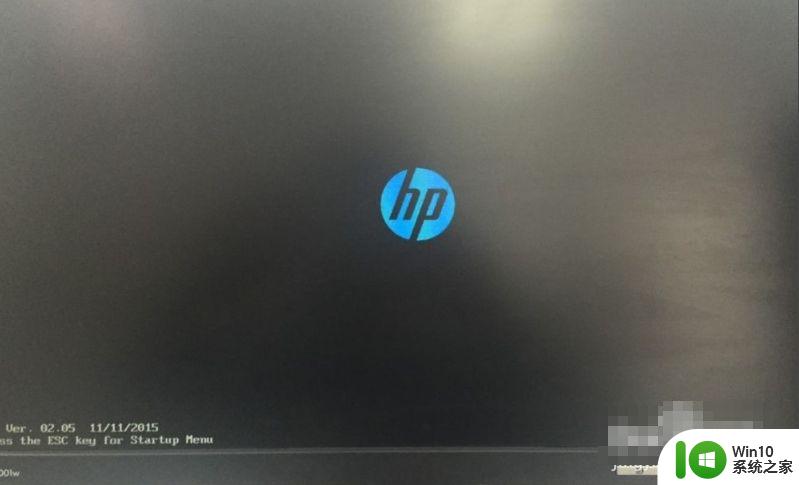
2、启动过程中,看到HP开机画面时,不停按下F10快捷键。
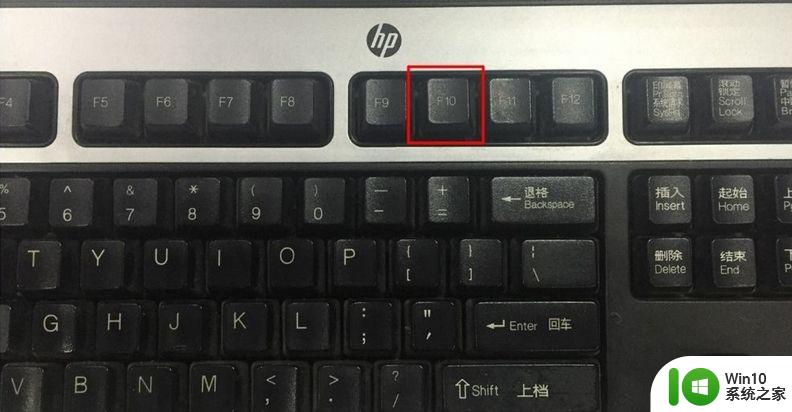
3、这样就会进入到惠普台式机的bios,Hewlett-Packard Setup Utility界面。
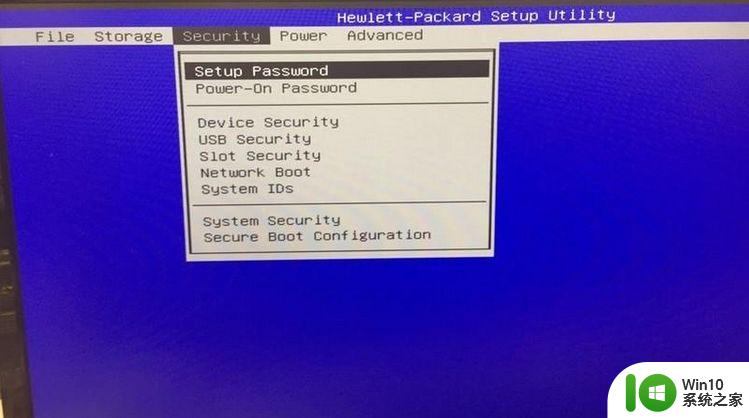
以上就是惠普台式机进入bios按哪个键的全部内容,有遇到这种情况的用户可以按照小编的方法来进行解决,希望能够帮助到大家。